Remarque : Cet article a fait son temps et sera bientôt supprimé. Pour éviter les problèmes du type « Page introuvable », nous allons supprimer les liens inutiles. Si vous avez créé des liens vers cette page, nous vous conseillons de les supprimer afin de ne pas désorienter les utilisateurs.
Le panneau informations sur le document a été supprimé dans les applications Office 2016. Toutefois, une nouvelle fonctionnalité est disponible pour faciliter la modification des propriétés SharePoint dans vos documents Word.
Microsoft 365 les utilisateurs qui reçoivent des mises à jour mensuelles (canal actuel) disposent déjà de cette fonctionnalité et ils seront bientôt en mesure d’accéder à d’autres canaux de mise à jour, ainsi qu’à tous les utilisateurs d’Office 2016.
Pour utiliser la nouvelle fonctionnalité propriétés SharePoint de Word, sous l’onglet Affichage, cliquez sur Propriétés SharePoint.
Pour afficher et modifier les propriétés d’un document dans d’autres applications Office 2016, utilisez l’onglet informations figurant dans le menu fichier d’Excel 2016, Word 2016 et PowerPoint 2016.
Les documents dans un bibliothèque de documents SharePoint, sur un site Web ou dans un dossier public, peuvent avoir des propriétés de bibliothèque de documents associées. Lorsque vous créez une bibliothèque de documents, vous pouvez définir une ou plusieurs propriétés et déterminer des règles pour leurs valeurs. Pour afficher et modifier les propriétés de la bibliothèque de documents associée dans vos applications 2016 Office, procédez comme suit.
-
Lorsque vous ouvrez un document à partir d’une bibliothèque de documents dans Word 2016, Excel 2016 ou PowerPoint 2016 qui contient les propriétés de la bibliothèque de documents associée, une alerte de notification s’affiche sous le ruban. Cliquez sur modifier les propriétés pour afficher les propriétés de la bibliothèque de documents.
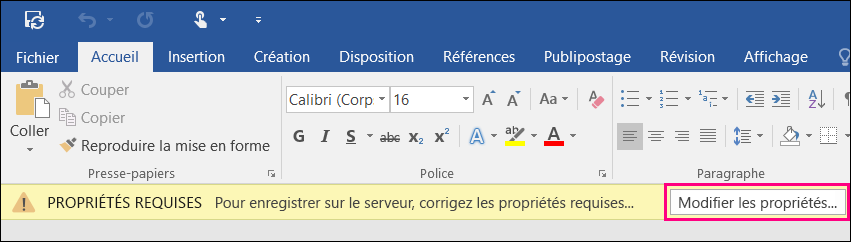
-
Office vous permet d’accéder à l’onglet informations dans le menu fichier. Vous pouvez également accéder à cet onglet en cliquant sur fichier > infos. Cliquez sur afficher toutes les propriétés pour afficher et modifier les propriétés du document dans la section Propriétés. Toutes les propriétés requises de la bibliothèque de documents sont entourées de bordures rouges dans l’onglet Informations de Word 2016, Excel 2016 et PowerPoint 2016.

-
Si vous tentez d’enregistrer votre document et que vous n’avez pas fourni d’informations pour les propriétés de document requises, vous n’êtes pas autorisé à enregistrer vos modifications dans la bibliothèque de documents et un message de boîte de dialogue s’affiche pour vous expliquer que certaines de ces propriétés sont manquantes. Cliquez sur accéder aux propriétés du document pour qu’Office vous permet d’accéder à l’onglet informations, dans lequel vous pouvez fournir les propriétés manquantes.

-
Si votre document comporte des propriétés requises manquantes, une barre des messages s’affiche sous le ruban, indiquant que vous ne pouvez pas enregistrer le serveur tant que vous n’avez pas fourni les informations de propriété requises. Le bouton Réessayer d’enregistrer de cette notification reste désactivé tant que vous n’avez pas fourni les propriétés manquantes. Entrez les informations manquantes pour toutes les propriétés de document requises, puis cliquez sur Réessayer enregistrer pour enregistrer vos modifications de document sur le serveur.
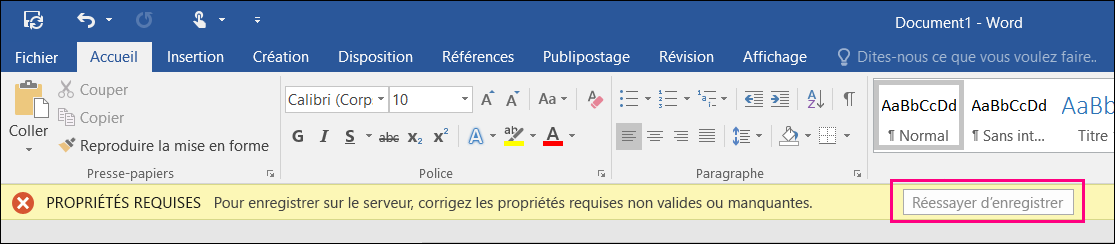
Certains types de propriété de bibliothèque de documents, tels que les recherches, ne nécessitent pas de données SharePoint supplémentaires et ne peuvent pas être modifiés directement dans la section Propriétés de l’onglet informations. Ces propriétés sont affichées conjointement avec un bouton afficher les détails. Pour modifier ces types de propriété, procédez comme suit.
-
Pour afficher la section Propriétés de l’onglet informations, cliquez sur fichier > des informations .
-
Cliquez sur afficher les détails.
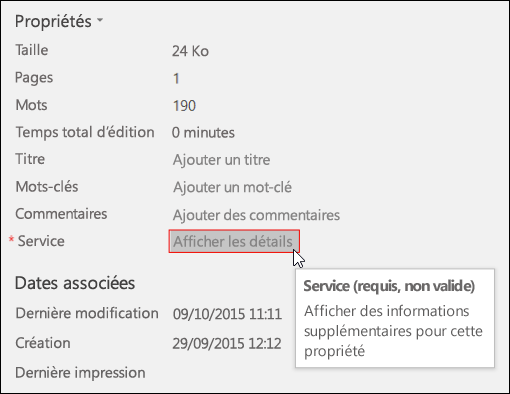
-
Modifiez la valeur de la propriété dans la boîte de dialogue Web de métadonnées. Cette boîte de dialogue est identique à celle de la boîte de dialogue Web de métadonnées dans l’interface utilisateur de Microsoft SharePoint Web.
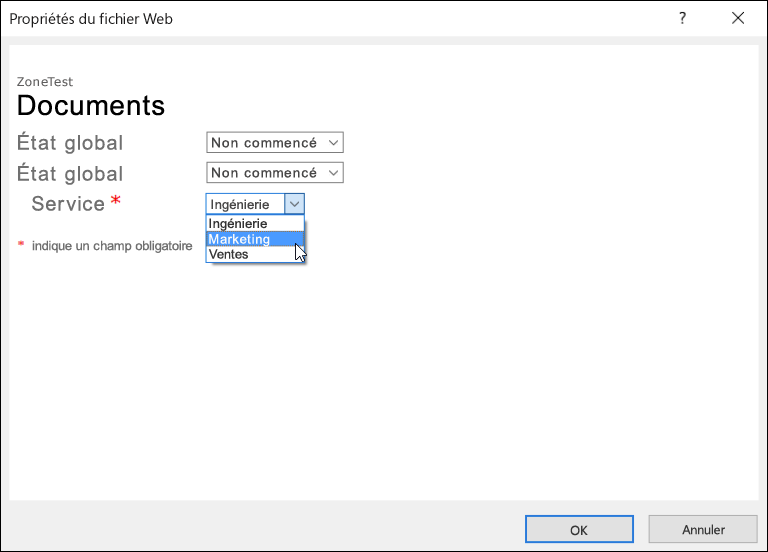
-
Cliquez sur OK pour enregistrer les modifications apportées à la propriété.










